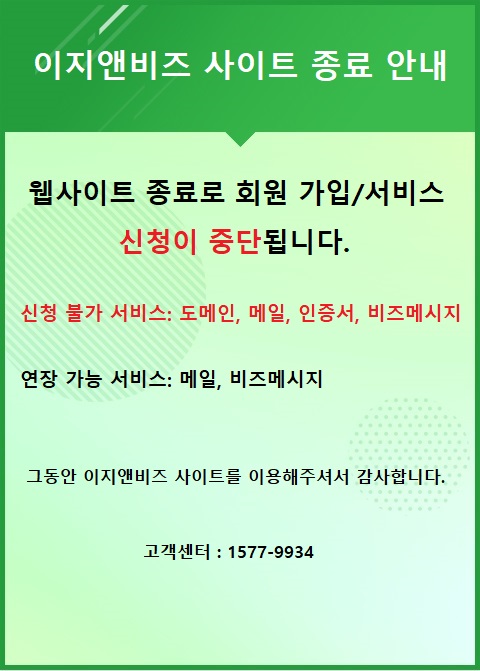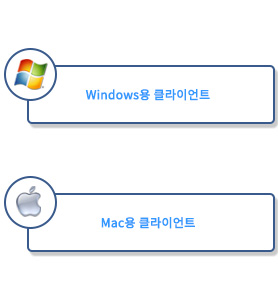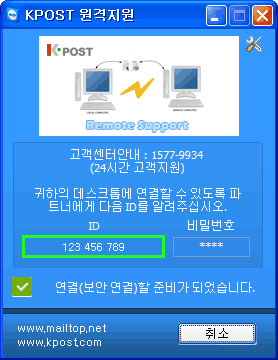[SSL CSR 생성 가이드] mobile - 아이패드 셋팅법
플러스 메일의 POP3/IMAP 및 SMTP 서버 주소는 다음과 같습니다.
플러스 메일 서버: ssl.plusmail.co.kr
1. 아이패드 홈 에서 설정을 선택합니다.
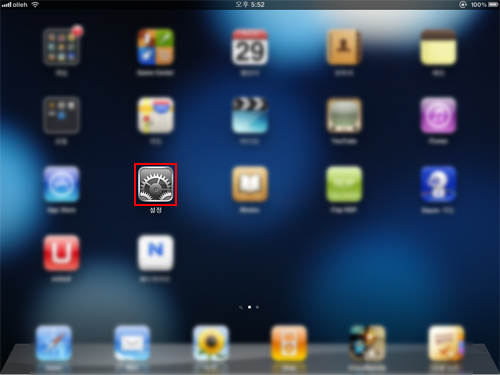
2. Mail, 연락처, 캘린더 메뉴에서 '계정추가...'를 선택합니다.
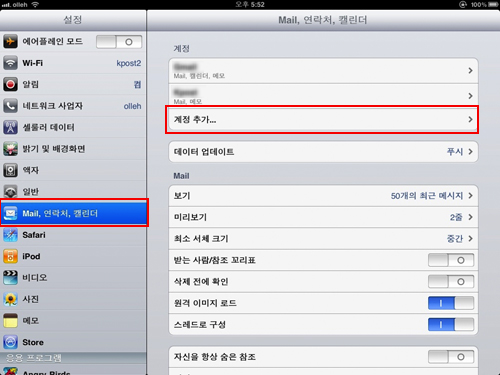
3. 기타 를 선택합니다.
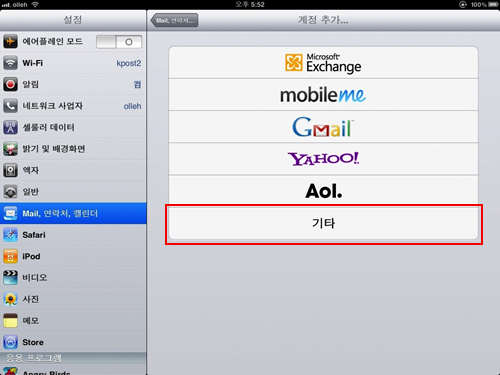
4. 'Mail 계정 추가'를 선택합니다.
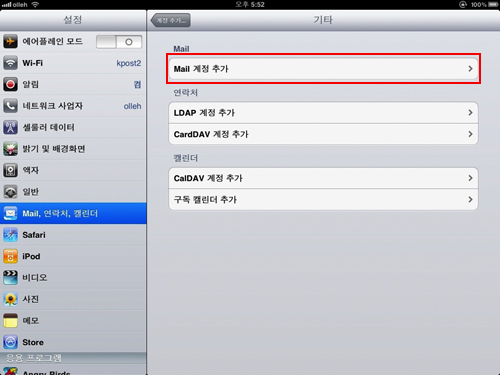
5. 새로운 계정 화면에서 계정 정보를 입력합니다.
- 이름: 사용자 이름(발송할 때 이메일 주소 대신 표시되는 이름)
- 주소: 사용자 메일주소 (아이디@고객도메인, 예: mail@plusmail.co.kr)
- 암호: 사용자 메일 비밀번호
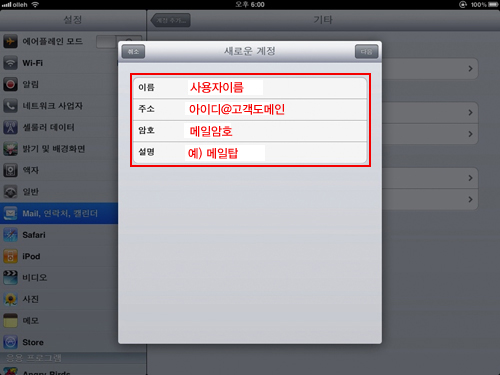
입력이 완료되면 '저장' 합니다.
(1) POP 으로 셋팅하기
아래와 같이 입력하고 저장을 누릅니다.
받는 메일 서버(POP3): ssl.plusmail.co.kr
보내는 메일 서버(SMTP): ssl.plusmail.co.kr
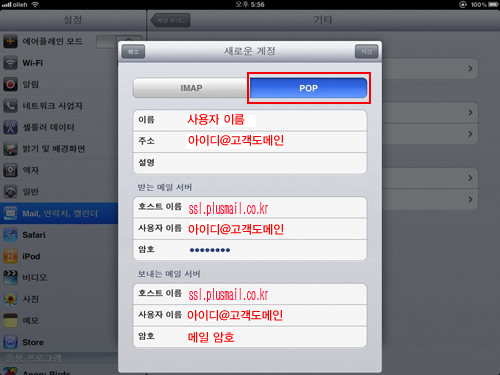
B. 설정 > Mail, 연락처, 캘린더 메뉴 에서 플러스 메일 계정을 선택합니다.
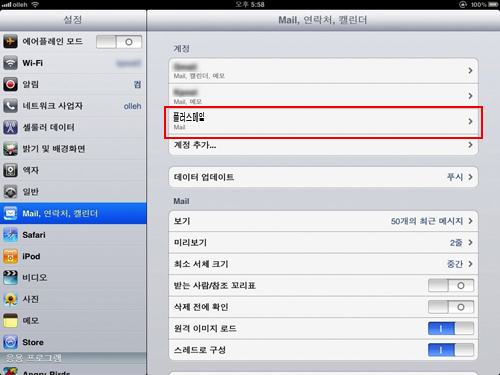
C. 보내는 메일 서버 SMTP 를 선택합니다.
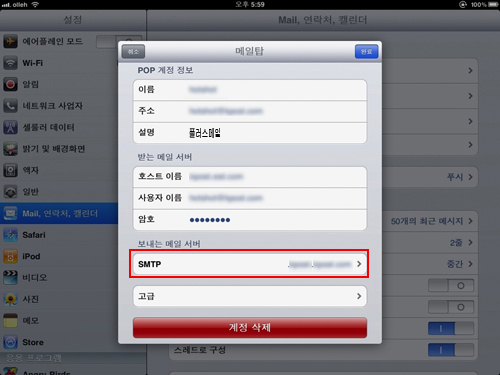
D. 주 서버를 선택합니다.
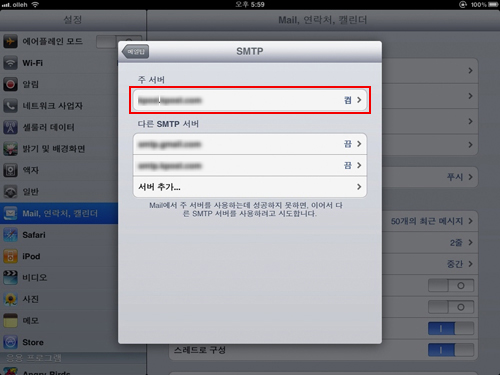
E. 아래와 같이 보내는 메일 서버 정보를 변경하고 '완료'합니다.
SSL 사용: 사용 선택
서버 포트: 465

F. '고급'을 선택합니다.
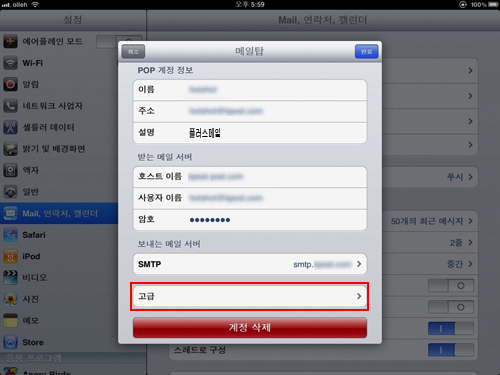
G. 받는 메일 서버 설정을 변경 후 상위 메뉴로 이동합니다.
SSL 사용: 사용 선택
서버 포트: 995
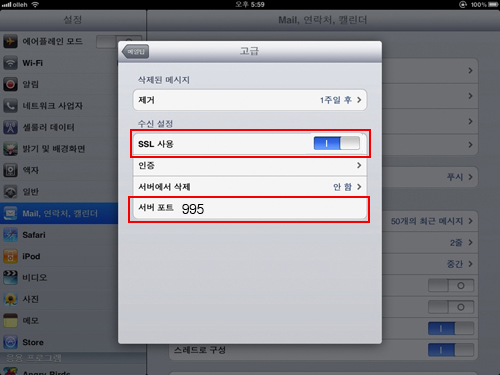
H. '완료'를 눌러 설정을 종료합니다.
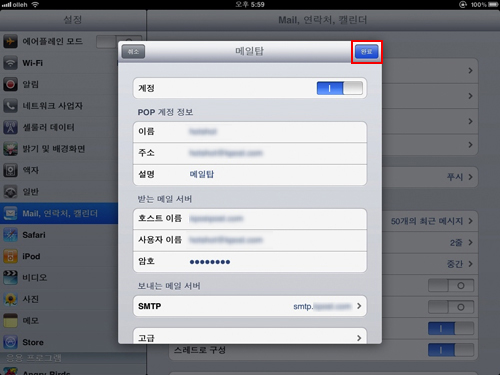
(2) IMAP 으로 셋팅하기
A. 위의 1 부터 5 의 계정 정보 입력까지 동일하게 진행 후 IMAP 을 선택 후 계정 정보를 입력하고 '다음'을 누릅니다.
받는 메일 서버: ssl.plusmail.co.kr
보내는 메일 서버: ssl.plusmail.co.kr
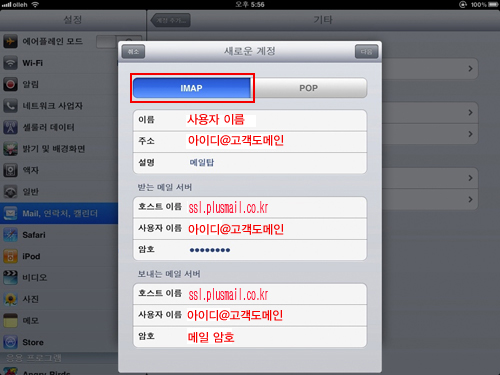
B. 아래와 같은 화면이 나오면 '저장'합니다.
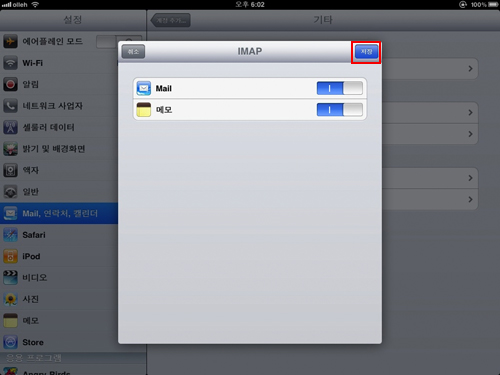
C. 설정 > Mail, 연락처, 캘린더 메뉴 에서 플러스 메일 계정을 선택합니다.
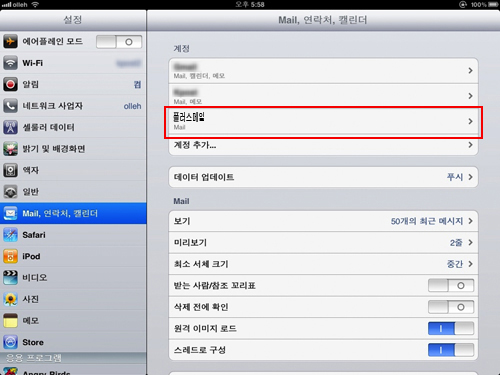
D. IMAP 계정을 선택합니다.
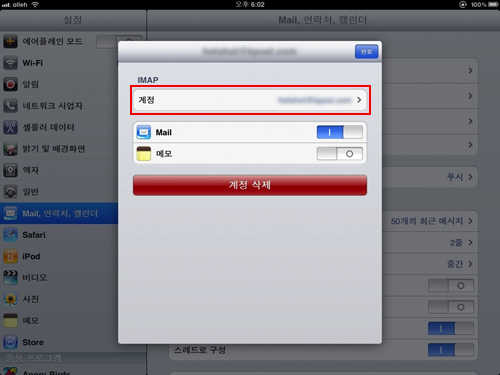
E. 보내는 메일 서버 SMTP 를 선택합니다.
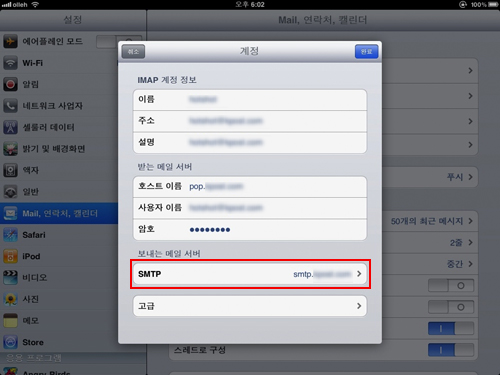
F. 주 서버를 선택합니다.
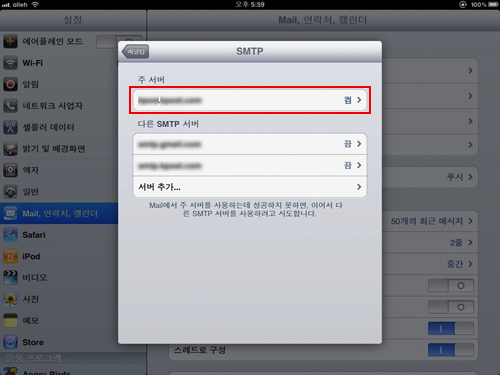
G. 보내는 메일 서버 SMTP 메뉴를 선택한 후 보내는 메일 서버 정보를 변경하고 '완료'합니다.
SSL 사용: 사용 선택
서버 포트: 465
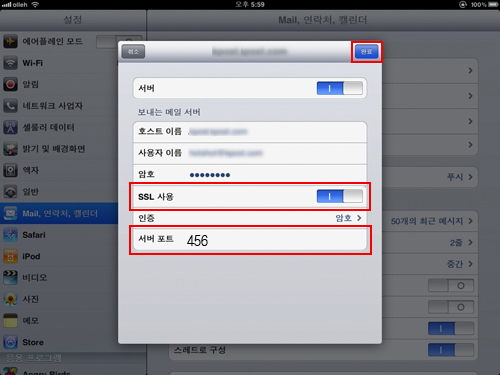
H. '고급' 메뉴를 선택합니다.
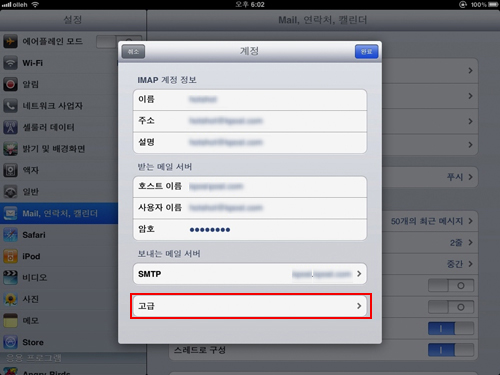
I. 받는 메일 서버 정보를 아래와 같이 변경하고 상위로 이동합니다.
SSL 사용: 사용 선택
서버 포트: 993
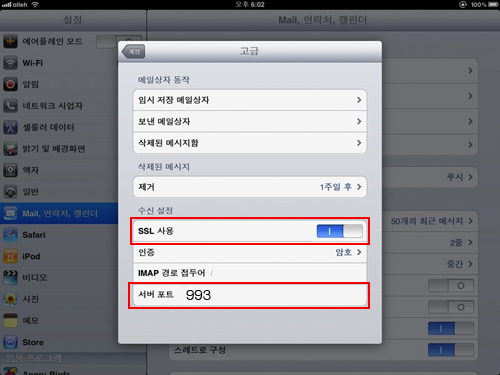
J. '완료' 를 누른 후 설정을 종료합니다.
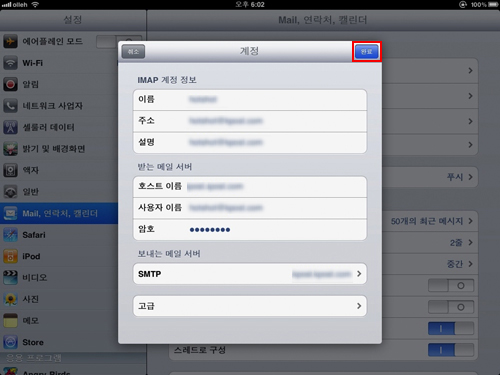
7. 이제 아이패드 홈에서 Mail 아이콘을 선택하면 플러스메일을 확인할 수 있습니다.